Fixare completă: "Mesajul nu poate fi trimis chiar acum" în Outlook
Una dintre cele mai frecvente probleme din serviciul Microsoft Outlook este problema trimiterii de e-mailuri. Deci, în acest articol, vă vom arăta ce să faceți dacă mesajul de eroare "mesajul nu poate fi trimis chiar acum" apare atunci când încercați să trimiteți un e-mail cu Outlook.
Ce pot face dacă Outlook nu trimite mesajele mele e-mail?
Mulți utilizatori au raportat mesajul nu poate fi trimis chiar acum eroare în Outlook, dar aceasta nu este singura problemă pe care au întâlnit-o. În ceea ce privește problemele Outlook, iată câteva probleme similare raportate de utilizatori:
- Outlook, mesajul dvs. va fi trimis, dar nu suntem prea pregătiți - Această problemă poate apărea din cauza antivirusului dvs. Pentru ao remedia, dezactivați pur și simplu anumite caracteristici antivirus și verificați dacă acest lucru vă ajută.
- Mesajul nu poate fi trimis chiar acum Office 365 - Dacă această problemă se întâmplă cu Office 365, asigurați-vă că o reinstalați sau căutați un alt client de e-mail.
- Mesajul nu poate fi trimis deoarece are destinatari nerezolvate - Această problemă poate apărea dacă aveți o adresă de e-mail incorectă în câmpul destinatarului dvs. Pentru a remedia această problemă, asigurați-vă că verificați lista destinatarului și editați-o, dacă este necesar.
Soluția 1 - Verificați-vă antivirusul

Dacă primiți mesajul nu poate fi trimis chiar acum în Outlook, problema ar putea fi antivirusul dumneavoastră. Având un antivirus bun este important dacă doriți să vă protejați PC-ul de amenințările online, dar uneori antivirusul dvs. poate interfera cu anumite servicii și poate cauza apariția acestei probleme.
Pentru a remedia problema, vă sfătuim să dezactivați temporar anumite caracteristici antivirus și să verificați dacă rezolvă problema. Dacă nu, următorul pas ar fi să dezactivați complet sau să eliminați antivirusul. Chiar dacă alegeți să dezinstalați antivirusul, Windows 10 vine cu Windows Defender care servește ca antivirus implicit, deci nu este nevoie să vă faceți griji cu privire la siguranța dvs.
Dacă eliminarea antivirusului vă rezolvă problema, probabil că este un moment bun să vă gândiți la trecerea la o soluție antivirus diferită. Dacă sunteți în căutarea unui antivirus fiabil care să nu interfereze cu sistemul dvs., vă recomandăm Bitdefender . Acesta vine la un preț excelent și va folosi toate noile sale tehnologii pentru a combate toate cele mai noi amenințări cibernetice. Asigurați-vă că îl instalați și că vă asigurați datele personale.
- Obțineți acum Bitdefender 2019 (reducere de 35%)
Soluția 2 - Ștergeți datele de navigare și încercați un alt browser
Potrivit utilizatorilor, dacă primiți Mesajul nu poate fi trimis chiar acum în Outlook, problema poate fi memoria cache a browserului. Browserul dvs. stochează tot felul de date temporare de pe PC și, uneori, aceste date pot deveni corupte și pot provoca această eroare.
Cu toate acestea, puteți rezolva problema pur și simplu prin ștergerea memoriei cache. Acest lucru este destul de simplu de făcut și puteți face acest lucru urmând acești pași:
- Faceți clic pe pictograma Meniu din colțul din dreapta sus și selectați Setări din meniu.
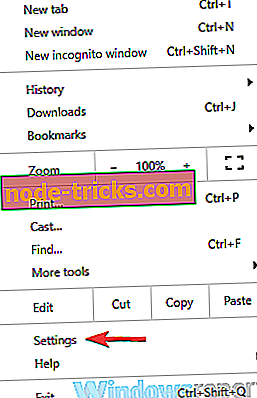
- Fila Setări ar trebui să se deschidă acum. Derulați în jos și când ajungeți în partea de jos a paginii, faceți clic pe Avansat .
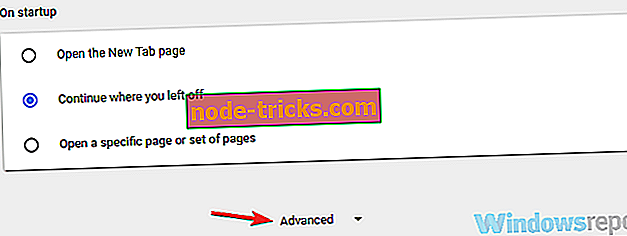
- Selectați Ștergeți datele de navigare .
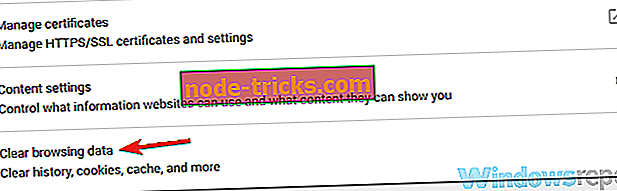
- Setați intervalul de timp la Tot timpul . Faceți clic pe butonul Ștergeți datele .
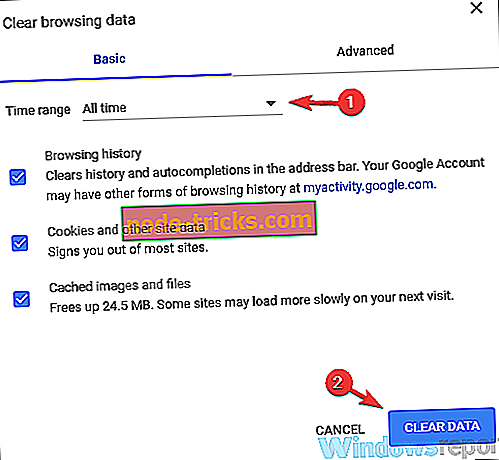
După aceasta, reporniți browserul și verificați dacă problema cu Outlook este încă acolo. În soluția noastră, v-am arătat cum să ștergeți memoria cache în Google Chrome, dar procesul este mai mult sau mai puțin același pentru alte browsere.
În cazul în care nu doriți să ștergeți manual memoria cache în toate browserele dvs., puteți utiliza întotdeauna instrumente terță parte, cum ar fi CCleaner, pentru a șterge automat memoria cache în toate browserele dvs. Acest instrument nu numai că vă va ajuta să curățați memoria cache, dar și registrul de registry și istoricul și cookie-urile, crescând astfel viteza PC-ului.
- Descărcați ediția gratuită CCleaner
După ce goliți memoria cache, verificați dacă problema persistă.
Soluția 3 - Asigurați-vă că nu ați atins limita zilnică
Microsoft are numeroase limitări pentru numărul de e-mailuri care pot fi trimise zilnic prin Outlook. Asigurați-vă că nu ați trimis prea multe e-mail-uri timp de 24 de ore. Consultați această pagină pentru a vedea cum puteți crește limita și consultați alte limitări posibile care vă pot împiedica să trimiteți un e-mail.
Soluția 4 - Asigurați-vă că persoanele de contact au o adresă de e-mail
Dacă trimiteți un e-mail unui grup de persoane, trebuie să vă asigurați că fiecare persoană de contact are adrese de e-mail conectate la numele lor. Știm că acest lucru este evident, dar aplicația Oameni Windows 10 va stoca și contacte din agenda telefonică, astfel încât să puteți ajunge cu ușurință la trimiterea unui e-mail către cineva al cărui e-mail nu aveți. După ce vă asigurați că toate persoanele de contact sunt eligibile, încercați să trimiteți încă o dată un e-mail.
Soluția 5 - Asigurați-vă că browserul dvs. este actualizat
Dacă primiți Mesajul nu poate fi trimis chiar acum în Outlook, este posibil ca problema să fie cauzată de browserul dvs. web. Uneori, browserul dvs. poate suferi de anumite erori, iar aceste bug-uri pot interfera cu diverse servicii. Cea mai bună modalitate de a vă menține browserul fără bug-uri este să-l păstrați actualizat în orice moment. De obicei, browserul dvs. se actualizează automat, însă puteți verifica întotdeauna actualizările făcând următoarele:
- Dați clic pe pictograma Meniu din colțul din dreapta sus și alegeți Ajutor> Despre Google Chrome .
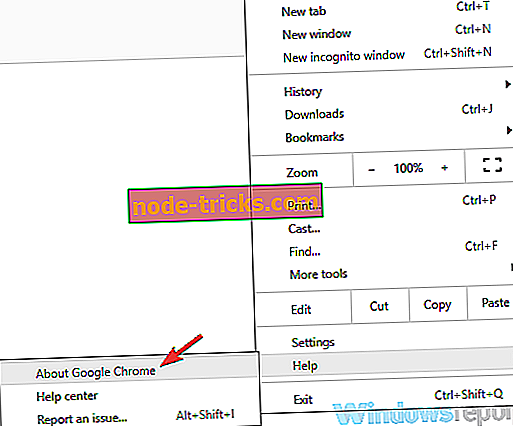
- O nouă filă va apărea acum și verificați dacă există actualizări disponibile.
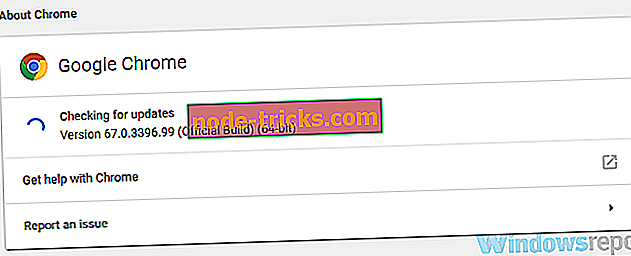
Dacă sunt disponibile actualizări, acestea vor fi descărcate și instalate automat. După instalarea actualizărilor, reporniți browserul și verificați dacă problema persistă. Această metodă funcționează pentru Chrome, dar este la fel de ușor să actualizați orice alt browser al terților.
Dacă utilizați Edge ca browser de alegere, apoi descărcați cele mai recente actualizări Windows pentru a-l actualiza.
Soluția 6 - Încercați să utilizați un browser diferit
Uneori s-ar putea să primiți Mesajul nu poate fi trimis chiar acum în Outlook, din cauza browserului. S-ar putea să existe o eroare în browserul dvs. care să îi împiedice să funcționeze corect și cel mai bun mod de a vedea dacă aceasta este problema este trecerea la un browser diferit.
Windows 10 vine cu Microsoft Edge, deci dacă browserul ales de dvs. vă oferă această problemă, puteți încerca întotdeauna Edge. Pe de altă parte, alte browsere, cum ar fi Firefox și Opera, oferă și caracteristici extraordinare, astfel încât să le puteți încerca.
Soluția 7 - Asigurați-vă că nu utilizați un alias de e-mail
Potrivit utilizatorilor, această problemă poate apărea dacă aveți un alt cont pe care îl utilizați ca un pseudonim. Potrivit utilizatorilor, acest cont alias poate fi o problemă și poate duce la mesajul nu poate fi trimis chiar acum și alte erori.
Pentru a remedia această problemă, deschideți setările Outlook și căutați opțiunea Trimitere e-mail ca opțiune. Odată ce ați localizat-o, setați această valoare în contul principal și problema dvs. ar trebui rezolvată complet.
Soluția 8 - Asigurați-vă că contul dvs. Microsoft este verificat
Dacă continuați să primiți Mesajul nu poate fi trimis chiar acum în Outlook, problema ar putea fi contul dvs. Este posibil ca contul dvs. să nu fie verificat și acest lucru poate determina această și multe alte probleme cu Outlook.
Pentru a remedia problema, pur și simplu accesați Outlook în browser și deschideți pagina Setări. De acolo ar trebui să găsiți opțiunea de verificare a contului. Odată ce contul dvs. este confirmat, acest mesaj de eroare trebuie rezolvat complet și veți putea trimite e-mailuri din nou.
Soluția 9 - Modificați numărul de destinatari
Potrivit utilizatorilor, uneori mesajul nu poate fi trimis chiar acum poate apărea din cauza numărului de destinatari. Se pare că această problemă apare atunci când încercați să trimiteți un e-mail de grup, dar numărul de destinatari este prea mare.
Înainte de a trimite un e-mail, apăsați pe semnul + de lângă câmpul BCC sau CC și ar trebui să vedeți toate adresele de e-mail din listă. Dacă Outlook nu poate afișa toți destinatarii, va trebui să eliminați unele dintre ele și să verificați dacă rezolvă problema.
Continuați să eliminați destinatarii până când Outlook reușește să le afișeze pe toate. După ce reușiți să vedeți toți destinatarii, veți putea să trimiteți e-mailul dvs. fără probleme. Acest lucru este cel mai probabil cauzat de o eroare în Outlook, dar puteți evita această problemă cu această soluție simplă.
Soluția 10 - Luați în considerare utilizarea unui client de e-mail

Dacă primiți mesajul nu poate fi trimis chiar acum în Outlook, poate că doriți să încercați să utilizați un client de e-mail ca soluție temporară. Clienții de e-mail sunt minunați, deoarece vă permit să accesați cutia poștală direct de pe desktop.
Cel mai faimos client de e-mail este Outlook, deci dacă aveți instalat Microsoft Office, cel mai probabil aveți Outlook și pe PC-ul dvs. Desigur, nu vă limitați doar la Outlook și puteți utiliza aplicația Mail care este inclusă în Windows 10.
Unii utilizatori găsesc aplicația Mail, prea simplistă, iar dacă doriți un client de e-mail adecvat, recomandarea noastră ar fi clientul eM . Această aplicație are o versiune gratuită, care vă permite să centralizați două conturi de e-mail. Versiunea plătită are o mulțime de caracteristici importante și poate centraliza mai multe conturi de e-mail. Vă recomandăm cu tărie această aplicație, deoarece este mai sigură și mai versatilă pentru utilizatorii medii de PC.
- Descărcați acum eM Client free
Rețineți că este posibil ca clienții de e-mail să necesite un pic de configurare, dar în cea mai mare parte acest proces este complet automat, deci nu veți avea probleme.
Știm că toate aceste soluții sunt destul de elementare, dar tocmai asta a lucrat pentru alți oameni care au întâlnit această problemă. În cazul în care aveți o soluție pe care nu am enumerat-o în acest articol, vă rugăm să ne anunțați în comentarii și o vom actualiza. De asemenea, împărtășiți-ne cu noi dacă unele dintre aceste soluții s-ar putea să vă ajute.

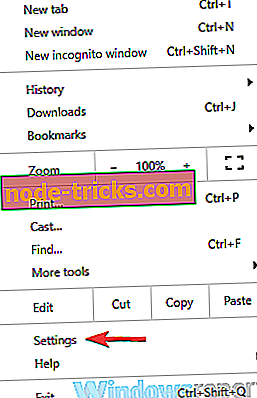
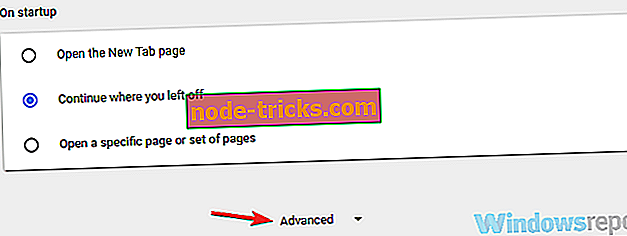
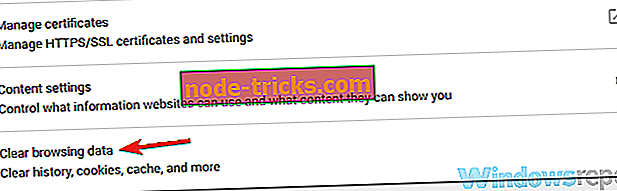
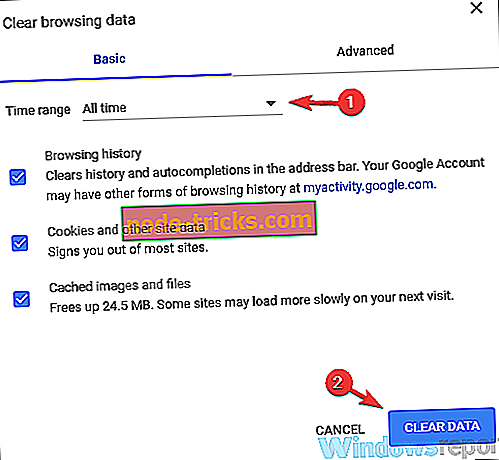
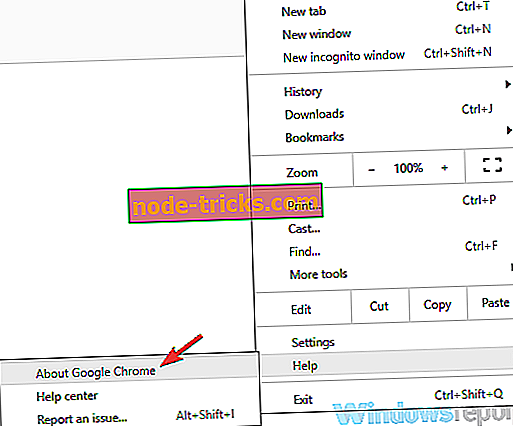
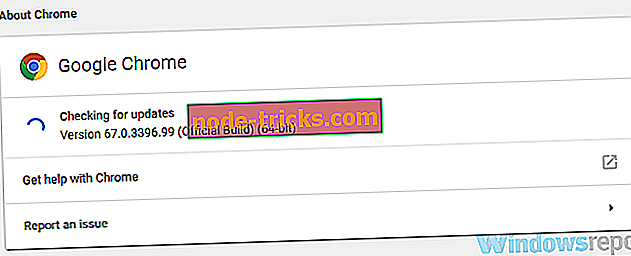
![Suprafața Pro 4 sa blocat pe pregătirea pentru a configura Windows [FIX]](https://node-tricks.com/img/fix/747/surface-pro-4-stuck-preparing-configure-windows.jpg)



![Eroare Netflix 0x80240014 [FIX]](https://node-tricks.com/img/windows/674/netflix-error-0x80240014.jpg)


